在早期的 windows 版本中,snmp 是一項預裝功能。然而,snmp 目前被視為已棄用,并在 windows 10 版本 1809 及更高版本中成為可選功能/按需功能 (fod)。windows 現建議使用支持公共信息模型 (cim) 的 windows 遠程管理。
在最新的 Windows 10 版本中,可以通過設置應用程序中的可選功能選項來安裝和啟用 SNMP。
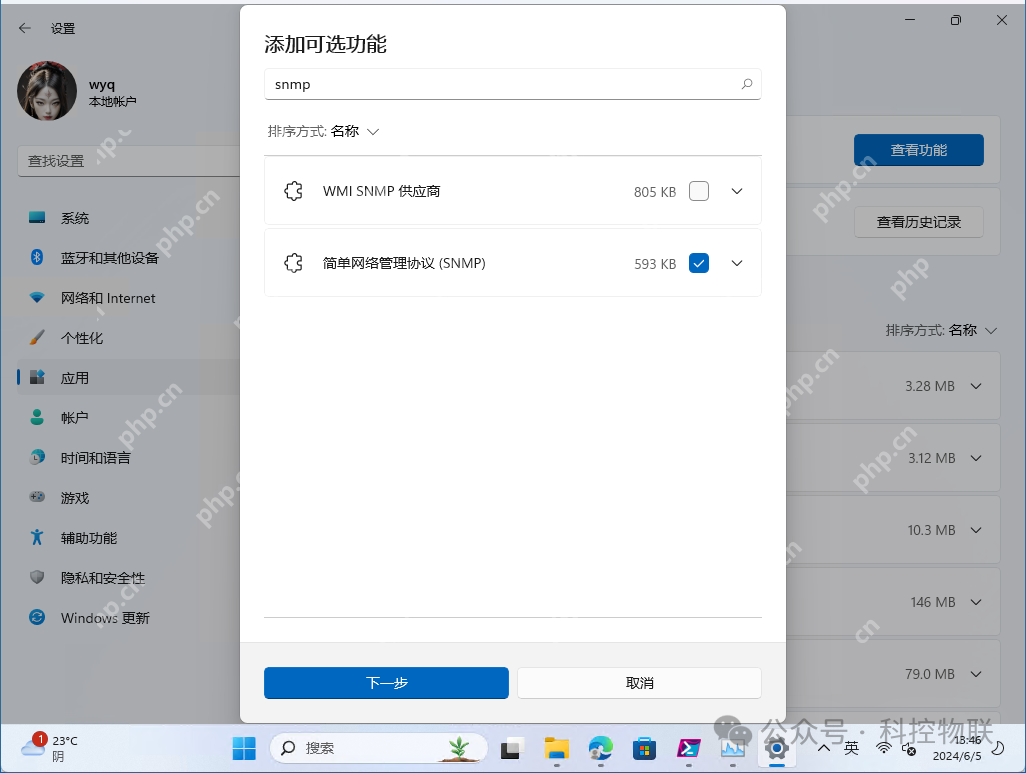 alt=”如何在 Windows 11/10 中安裝和啟用 SNMP 服務” />
alt=”如何在 Windows 11/10 中安裝和啟用 SNMP 服務” /> alt=”如何在 Windows 11/10 中安裝和啟用 SNMP 服務” />SNMP 服務是監控和發送信息的主要服務。
alt=”如何在 Windows 11/10 中安裝和啟用 SNMP 服務” />SNMP 服務是監控和發送信息的主要服務。
SNMP 陷阱服務用于從 SNMP 代理接收陷阱消息,并將它們轉發到 SNMP 管理軟件。
 alt=”如何在 Windows 11/10 中安裝和啟用 SNMP 服務” />這些服務在 SNMP 安裝后應自動啟動。您可以通過服務管理器來檢查和配置這些服務。只需按 Windows + R 快捷鍵打開“運行”對話框,并輸入“services.msc”來調用“服務”應用程序。在“服務”窗口中,向下滾動到 SNMP 服務,查看它是否正在運行。如果未運行,只需點擊“開始”按鈕即可啟動 SNMP 服務。此外,將其啟動類型設置為“自動”。
alt=”如何在 Windows 11/10 中安裝和啟用 SNMP 服務” />這些服務在 SNMP 安裝后應自動啟動。您可以通過服務管理器來檢查和配置這些服務。只需按 Windows + R 快捷鍵打開“運行”對話框,并輸入“services.msc”來調用“服務”應用程序。在“服務”窗口中,向下滾動到 SNMP 服務,查看它是否正在運行。如果未運行,只需點擊“開始”按鈕即可啟動 SNMP 服務。此外,將其啟動類型設置為“自動”。
您還可以進一步設置各種 SNMP 服務屬性,包括代理和安全等。只需右鍵點擊 SNMP 服務并選擇“屬性”選項。
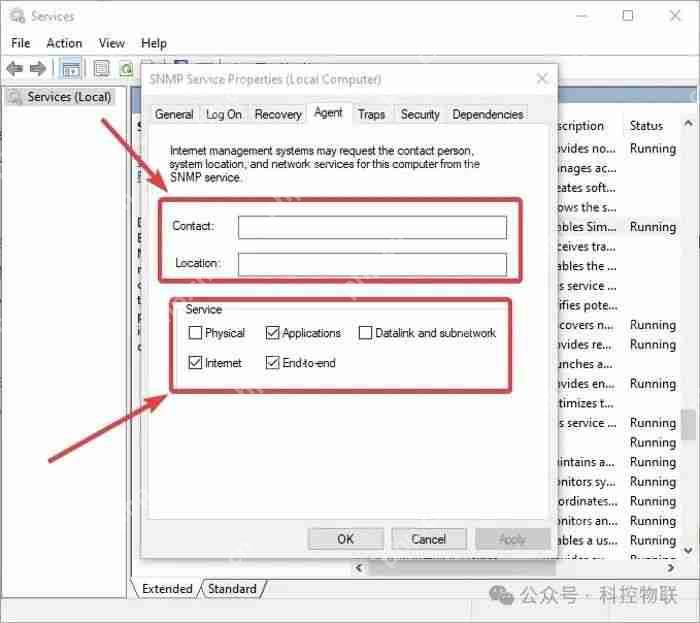 alt=”如何在 Windows 11/10 中安裝和啟用 SNMP 服務” />在“屬性”窗口中,轉到“代理”選項卡,您可以在其中配置 SNMP 代理信息。您可以添加聯系人和位置詳細信息,以指定用戶或管理員的聯系人姓名和計算機的物理位置。此外,您可以從列表中啟用或禁用五個服務,以接收監控數據并將其發送到監控設備。這些服務包括物理、應用、數據鏈路和子網、互聯網和端到端。
alt=”如何在 Windows 11/10 中安裝和啟用 SNMP 服務” />在“屬性”窗口中,轉到“代理”選項卡,您可以在其中配置 SNMP 代理信息。您可以添加聯系人和位置詳細信息,以指定用戶或管理員的聯系人姓名和計算機的物理位置。此外,您可以從列表中啟用或禁用五個服務,以接收監控數據并將其發送到監控設備。這些服務包括物理、應用、數據鏈路和子網、互聯網和端到端。
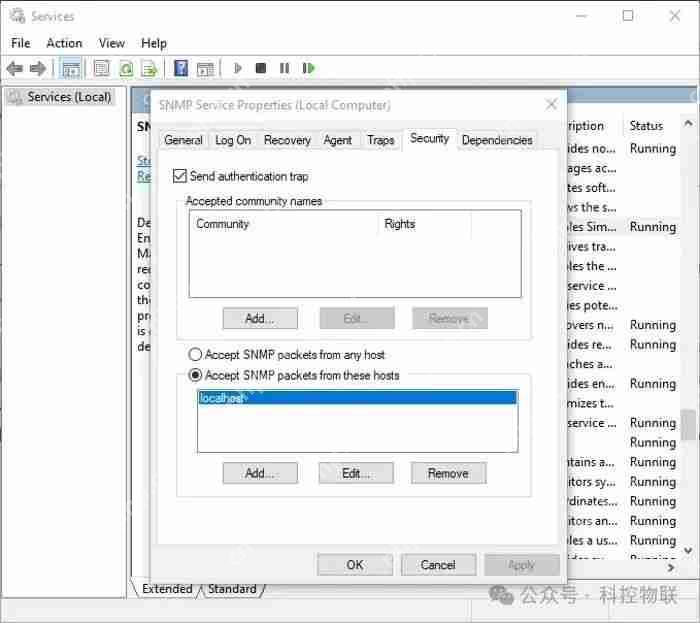 alt=”如何在 Windows 11/10 中安裝和啟用 SNMP 服務” />要為不同的 SNMP 服務器配置一些與安全相關的設置,您可以轉到“屬性”窗口中的“安全”選項卡。在接受的團體名稱列表中,您可以查看和添加經過身份驗證以發送 SNMP 請求的 SNMP 主機。要添加社區,請點擊“添加”按鈕并輸入社區名稱。您可以為特定社區提供“無”、“通知”、“只讀”、“讀寫”或“讀取創建”訪問權限。
alt=”如何在 Windows 11/10 中安裝和啟用 SNMP 服務” />要為不同的 SNMP 服務器配置一些與安全相關的設置,您可以轉到“屬性”窗口中的“安全”選項卡。在接受的團體名稱列表中,您可以查看和添加經過身份驗證以發送 SNMP 請求的 SNMP 主機。要添加社區,請點擊“添加”按鈕并輸入社區名稱。您可以為特定社區提供“無”、“通知”、“只讀”、“讀寫”或“讀取創建”訪問權限。
您可以在接受來自這些主機的 SNMP 數據包列表中添加具有 IP 地址的 SNMP 監控服務器列表。這是為了指定接受 SNMP 數據包的服務器。如果您啟用接受來自任何主機的 SNMP 數據包選項,則不會對 SNMP 代理強制執行 IP 限制以接收 SNMP 數據包。此選項不安全,因此不建議在公共計算機上使用。
IT 管理員可以進一步配置一些與 SNMP 相關的其他設置,并使用 SNMP 管理軟件和工具監控所有連接的網絡設備。



















